نحوه وارد کردن فایل پاورپوینت به OneNote
آیا می دانستید که می توانید یک فایل پاورپوینت را به برنامه (PowerPoint)OneNote خود وارد کنید ؟ هنگام وارد کردن اسلایدهای پاورپوینت خود به (PowerPoint)OneNote ، میتوانید اسلایدها را مرور کنید و بدون تأثیرگذاری بر فایل اصلی پاورپوینت(PowerPoint) ، یادداشتها را اضافه کنید. همچنین می توانید ارائه پاورپوینت(PowerPoint) را به OneNote پیوند دهید .
Microsoft OneNote یک برنامه یادداشت برداری است که برای جمع آوری اطلاعات و همکاری استفاده می شود. با استفاده از OneNote ، میتوانید یادداشتها را تایپ کنید و صداها را ضبط کنید، تصاویر را از تلفن خود اضافه کنید، یادداشتها را فوراً پیدا کنید و موارد دیگر. پاورپوینت یک برنامه ارائه است که به شما امکان می دهد تصاویر متنی، صدا، انیمیشن ها، انتقال ها، حرکات و فیلم ها را به اسلایدهای ارائه خود اضافه کنید.
نحوه وارد کردن فایل پاورپوینت(PowerPoint) به OneNote
برای وارد کردن یک فایل پاورپوینت(PowerPoint) به OneNote ، مراحل زیر را دنبال کنید:
- OneNote را راه اندازی کنید.
- روی زبانه Insert کلیک کنید
- روی دکمه File Printout کلیک کنید
- صبر کنید تا فایل بارگذاری شود
- اسلاید پاورپوینت به (PowerPoint Slide)OneNote وارد شده است .
OneNote را راه اندازی کنید.

روی زبانه Insert کلیک کنید.
روی دکمه File Printout در گروه فایل کلیک کنید.
ویژگی File Printout یک فایل چاپی را به صفحه اضافه می کند.
پس از انتخاب دکمه File Printout ، کادر محاوره ای (File Printout)Choose a Document to Insert ظاهر می شود.
در کادر محاوره ای، یک فایل را انتخاب کنید، سپس روی Insert کلیک کنید .
صبر کنید تا فایل بارگذاری شود.

ما یک فایل Presentation وارد شده به OneNote داریم .
اگر نمی خواهید ارائه پاورپوینت(PowerPoint Presentation) را به OneNote وارد کنید، می توانید ارائه پاورپوینت(PowerPoint) را به OneNote پیوند دهید . این روش های زیر را دنبال کنید.(Follow)

روی تب Review کلیک کنید.
روی دکمه یادداشت های پیوندی در بخش (Linked Notes)یادداشت(Notes) ها کلیک کنید .

یک انتخاب مکان در(Select Location in the OneNote) کادر محاوره ای OneNote ظاهر می شود.
در کادر محاوره ای، بخشی را که می خواهید پیوند را در آن قرار دهید، انتخاب کنید.
سپس بر روی OK کلیک کنید .
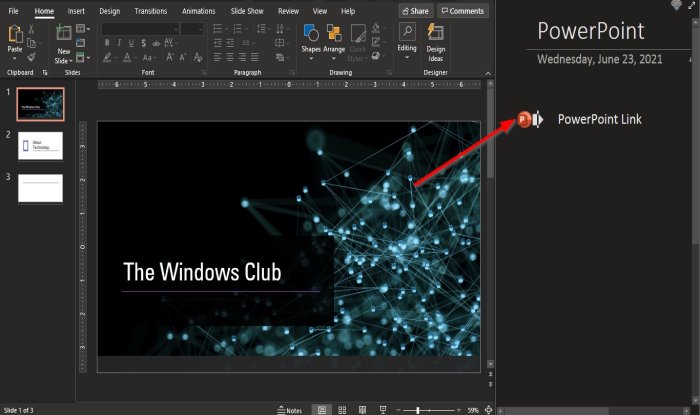
اکنون فایل پاورپوینتی(PowerPoint) را که می خواهید به OneNote پیوند دهید راه اندازی کنید .
در سمت راست، جایی که پنجره OneNote Linked(OneNote Linked) را میبینید که به صفحه اصلی متصل نیست.
عنوان پیوند را در قسمت OneNote Linked تایپ کنید .
(Click)از کادر فیلد خارج شوید ؛ لوگوی پاورپوینت(PowerPoint) را در کنار لینک مشاهده خواهید کرد
بستن پاورپوینت(PowerPoint) _

به OneNote(OneNote) برگردید و پیوند را در صفحه خواهید دید.
روی لینک کلیک کنید.
یک جعبه پیام ظاهر می شود. روی OK کلیک کنید .
ارائه پاورپوینت(PowerPoint) باز خواهد شد.
امیدواریم این آموزش به شما در درک نحوه وارد کردن فایل پاورپوینت(PowerPoint) به OneNote کمک کند . اگر سوالی در مورد آموزش دارید، در نظرات با ما در میان بگذارید.
بخوانید(Read) : نحوه استفاده از ویژگی الگوی صفحه در OneNote(How to use the Page Template feature in OneNote) .
Related posts
نحوه اضافه کردن رنگ به بخش ها در OneNote
چگونه به فعال کردن Dark Mode در OneNote or Outlook
چگونه برای ایجاد Grid Line and Rule Line در OneNote
چگونه می توان همگام Samsung Notes با Microsoft OneNote؟
چگونه به استفاده از OneNote به طور موثر در Windows 10
چگونه برای ایجاد یک OneNote Calendar template
13 OneNote Tips & Tricks برای سازماندهی یادداشت های خود را بهتر
OneNote همگام سازی نمی شود؟ 9 راه برای برقراری ارتباط
Fix OneNote Sign در Problems در Windows 10
Microsoft OneNote Tips and Tricks برای مبتدیان
نحوه چرخش و برش یک تصویر در OneNote
Use OneNote Web Clipper Chrome extension برای یادداشت برداری در حالی که در حال مشاهده
نحوه گرفتن و درج اسکرین شات با استفاده از OneNote
چگونگی تنظیم یا تغییر Page size and margins در OneNote
نحوه درج Word Document به OneNote یادداشت
نحوه ادغام یک بخش به دیگری در OneNote
OneNote cache محل کجاست؟ چگونه به پاک کردن OneNote Cache؟
نحوه قرار دادن Date and Time در OneNote
چگونه برای قرار دادن Excel spreadsheet در OneNote
چگونه به Zoom در و Zoom در OneNote در Windows 10
